如何將照片從iPhone傳輸到SD卡
Barbara Wagner/ 2024-07-09 / iOS 數據傳輸
您需要將iPhone圖片複製到SD卡以備份,或者您只是想將照片移動到SD卡以釋放iPhone中的更多空間,這裡我介紹一種簡單的使用方法 Tenorshare iCareFone 至將iPhone照片傳輸到SD卡只需單擊一下即可。
Tenorshare iCareFone - 最佳iOS文件管理器和傳輸工具
作為最好的iOS文件管理器軟件之一,Tenorshare iCareFone可以讓你管理像這樣的文件往來 , 音樂 , 影片 , 相片, 的iBooks , 筆記 ,以及iOS 12/11/10設備上的更多內容 - iPhone,iPad和iPod touch。它允許您通過方便的步驟將照片從iPhone或iPad傳輸到SD卡。您可以從相機膠卷,照片流和照片庫中選擇多張照片或所有照片進行傳輸。
現在讓我們將這張iPhone照片下載到SD卡轉移並開始傳輸圖片。
使用Tenorshare iCareFone將圖片從iPhone,iPad傳輸到SD卡
在開始之前,請通過USB線將iPhone XS / XS Max / XR / X / 8/7/6/5連接到計算機。此外,您需要將要放入照片的SD卡連接到計算機。您可以將SD卡放入SD卡讀卡器,然後將其插入計算機。
- 步驟1.啟動Tenorshare iCareFone並在功能區中選擇文件管理器。然後在文件類型列表中選擇照片。
- 步驟2. Tenorshare iCareFone將加載並列出照片應用中的所有相冊,包括相機膠卷,照片流,照片庫和其他相冊。您可以選擇一個相冊,然後顯示該相冊中的所有照片。您可以按日期輕鬆瀏覽和預覽圖片。
- 步驟3.選擇所有圖片或在Tenorshare iCareFone中選擇多張照片,然後單擊“導出”按鈕。在導出窗口中,選擇SD卡作為目標輸出文件夾。所有選定的照片將成功複製到SD卡。


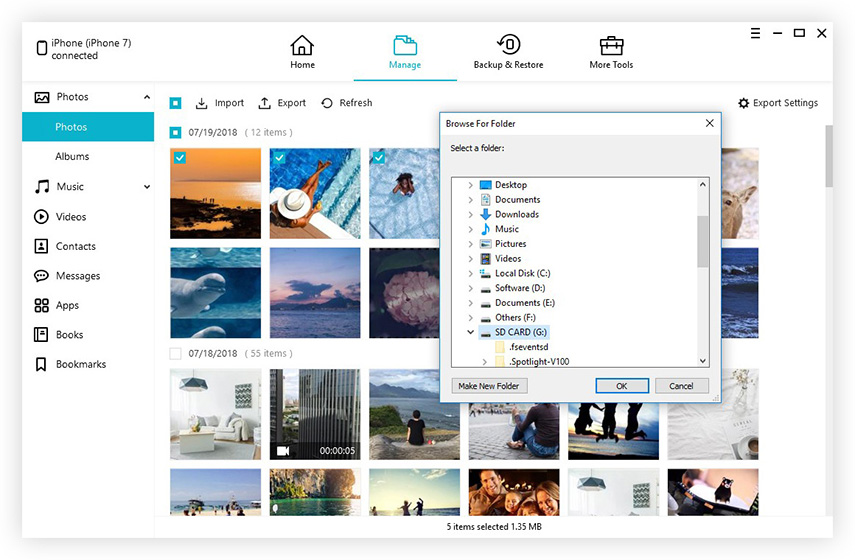
這是將iPhone照片備份到SD卡或將其傳輸到Windows計算機上的簡便方法。不僅將照片從iOS設備導出到計算機和外部驅動器,此iPhone文件傳輸還能夠將照片從計算機導入設備。只需單擊導入按鈕,然後選擇計算機上的圖片即可添加到iPhone中。
實際上,Tenorshare iCareFone是一款一體化的iOS系統護理和管理軟件,具有6大功能。有了這個單一的軟件,你就可以清理並加快iPhone的速度, 無需iTunes即可備份和恢復iPhone數據 , 阻止iOS應用和Safari中的廣告 , 以及修復所有iOS卡住和錯誤而不丟失數據 。

